INNHOLD
- 1 Forberedende arbeid: hvordan du konfigurerer skriveren før installasjon
- 2 Pålitelig løsning: hvordan du installerer en skriver på en datamaskin som kjører Windows 7/8/10 ved hjelp av installasjonsplaten
- 3 Omgå standardskjemaet: hvordan du installerer en skriver uten driverdisk
- 4 Tid for en endring: Nyttige tips for fjerning og installering av skriverdrivere i Windows
- 5 konklusjoner
Forberedende arbeid: hvordan du konfigurerer skriveren før installasjon
Før du installerer skriveren på programvarenivå, er det nødvendig å utføre en rekke manipulasjoner på det fysiske nivået. Dette trinnet er det enkleste. Du trenger bare å koble PCen og enheten ved hjelp av en USB -kabel eller trådløs teknologi.

Etter denne enkle handlingen gjenstår det bare å slå på skriveren, bare ved å trykke på en spesiell knapp på esken og starte datamaskinen.
Pålitelig løsning: hvordan du installerer en skriver på en datamaskin som kjører Windows 7/8/10 ved hjelp av installasjonsplaten
Og nå ble den ettertraktede lasteskjermen og hilsenen erstattet av et skrivebord. Nå kommer turen til det vanskeligste og mest mangfoldige stadiet - programvareinstallasjon. Det er flere måter å løse dette problemet på, avhengig av typen koble skriveren til datamaskinen. La oss se nærmere på hver av dem.
Programmet som sikrer at utskriftsutstyret fungerer, befinner seg enten på den medfølgende disken eller er spilt inn på en flash -stasjon
Standard etui - hvordan legge til en lokal skriver på en datamaskin
I private hus og leiligheter installeres oftest en skriver med lokal tilkobling. Med denne tilkoblingen kommuniserer enheten med bare én datamaskin som den medfølgende driveren er direkte installert på.
Så hvis ingen andre enn deg planlegger å sende filer til utskrift, må du følge følgende prosedyre.
Vi legger enten en plate i en DVD -stasjon eller en USB -stasjon i det tilsvarende sporet på PC -etuiet. I det første tilfellet trenger du bare å kjøre programmet og følge instruksjonene til installasjonsprogrammet.
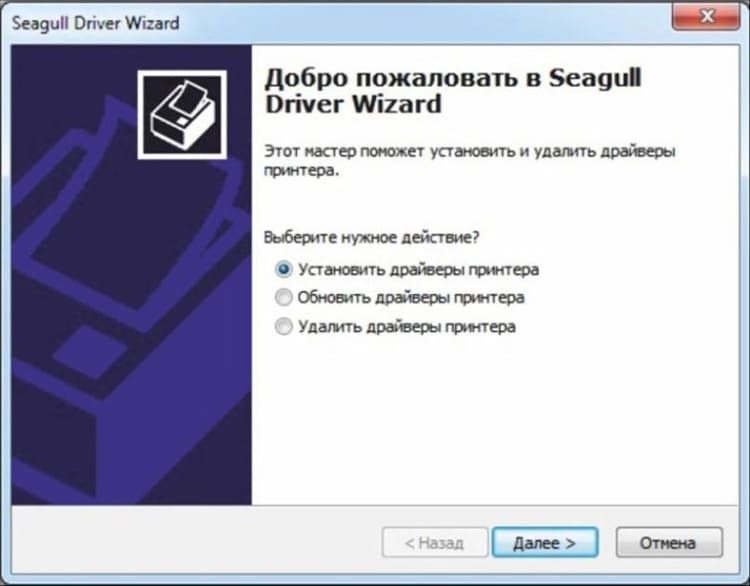
Hvis du installerer driveren fra en USB -flash -stasjon, må du klikke på "Start" -knappen og velge "Enheter og skrivere".
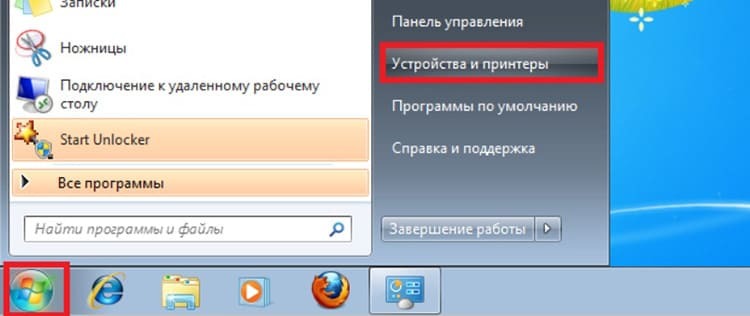
Vi går videre til delen "Skriverinstallasjon". I vinduet som vises, er vi interessert i alternativet "Legg til en lokal skriver".
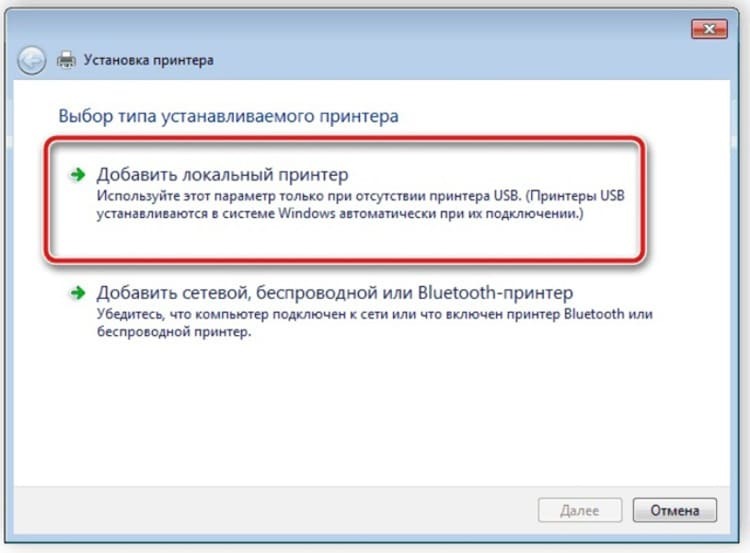
Det neste trinnet er å definere tilkoblingsporten. Det er best å la denne delen være uendret, siden datamaskinen selv bestemmer riktig plassering av enheten for utskrift.
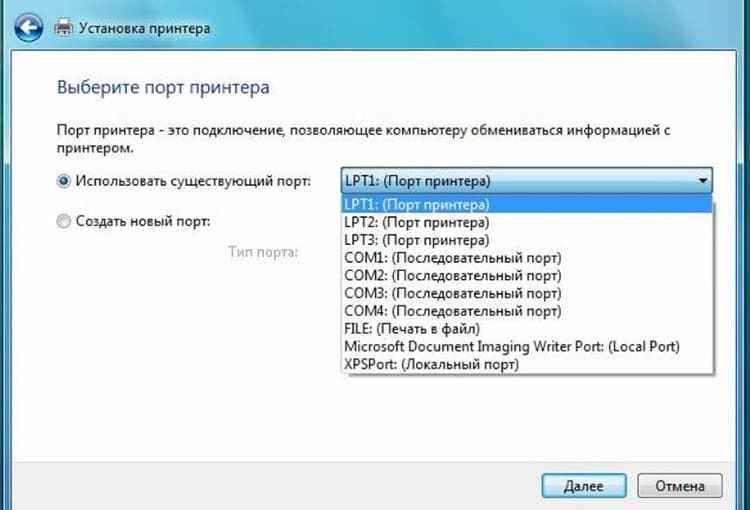
Til slutt går vi inn i en ny fase som reiser spørsmål fra mange brukere. Heldigvis krever ikke denne delen at du vet hvordan du finner skriveren på datamaskinen. Alt som kreves er å finne navnet på utstyrsprodusenten i venstre kolonne, i høyre del - en bestemt modell.

I fremtiden har brukeren tre alternativer for utvikling av hendelser:
- Velg "Installer fra disk". Hele poenget er tydelig fra navnet - de nødvendige dataene vil bli installert fra installasjonsdisken (du må spesifisere banen til filen gjennom "Utforsker")
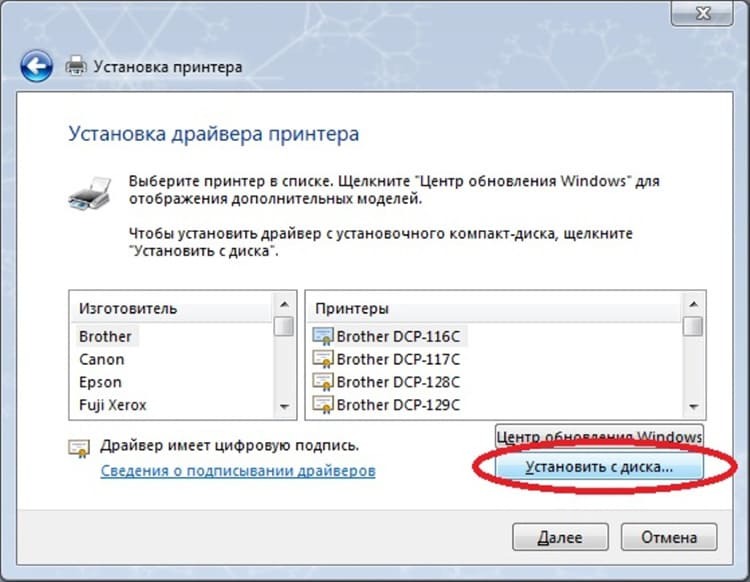
- Velg "Windows Update". En ganske enkel løsning, men vi vil snakke om det separat, siden det har sine egne egenskaper og "fallgruver"

- Klikk på "Neste" -knappen, og start deretter "veiviseren for å legge til maskinvare". Etter bare to enkle krav (angi navnet på skriveren og bestem tilgangsnivået), vil du raskt installere den nødvendige driveren
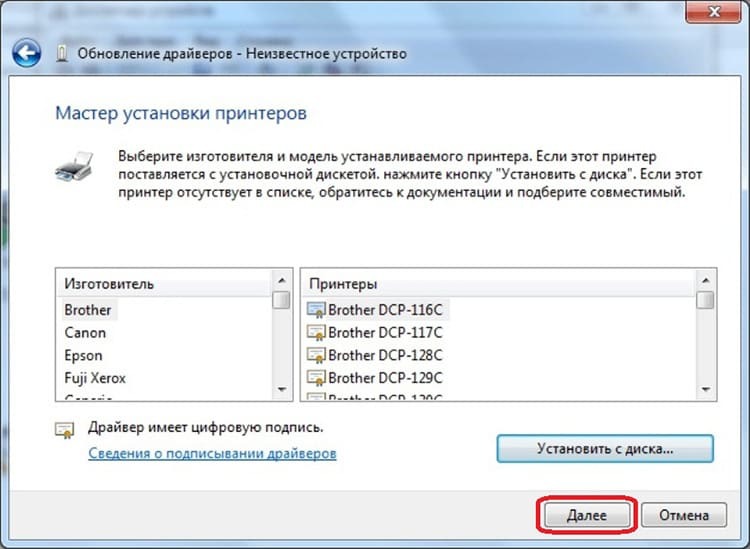
Den siste "berøringen" er kontrollen av utstyret. For å gjøre dette, klikker du bare på "Skriv ut testside" -knappen. Hvis alt fungerer som det skal, gjenstår det bare å starte datamaskinen på nytt og bruke den teknologiske assistenten.

Det er også en alternativ måte å installere programvare på - de offisielle nettstedene til produktprodusenter. På dem er de nåværende versjonene av driverne oftest fritt tilgjengelig. Alt du trenger er kunnskap om modellnavnet og et par minutter med personlig tid for å følge installatørens instruksjoner.
Offentlig utskrift: Installere en skriver med nettverkstilgang
Helten i artikkelen vår brukes ikke alltid av bare en eier. Hvis det er nødvendig for en hel familie eller en gruppe kolleger på kontoret, er det verdt å installere en nettverksskriver. Det lar deg skrive ut forskjellig informasjon til alle brukere med passende tilgang.
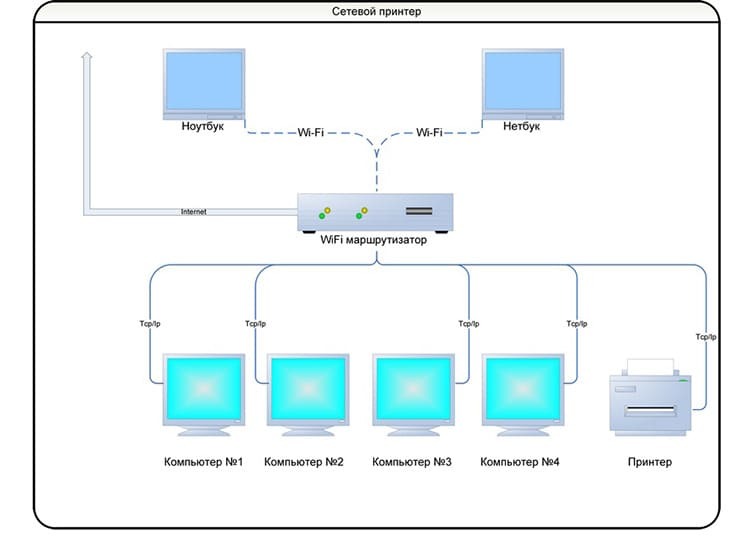
Først må du kombinere de eksisterende datamaskinene til en arbeidsgruppe. Dette alternativet har en rekke betydelige fordeler, og gjør forskjellige enheter til et enkelt lokalt nettverk. Nedenfor er en video som beskriver denne prosedyren:
Men dette er bare begynnelsen på svaret på spørsmålet "Hvordan installerer jeg en nettverksskriver?" Etter forberedelsen må eieren av den lokale utskriftsenheten, som er den "sentrale hjernen", gjøre bare en handling er å finne enhetsikonet i delen "Enheter og skrivere", og ved å trykke på høyre museknapp velger du elementet "Eiendommer". Etter å ha åpnet kategorien "Tilgang" inne, merk av i "Delt tilgang til denne skriveren" og klikk "OK".
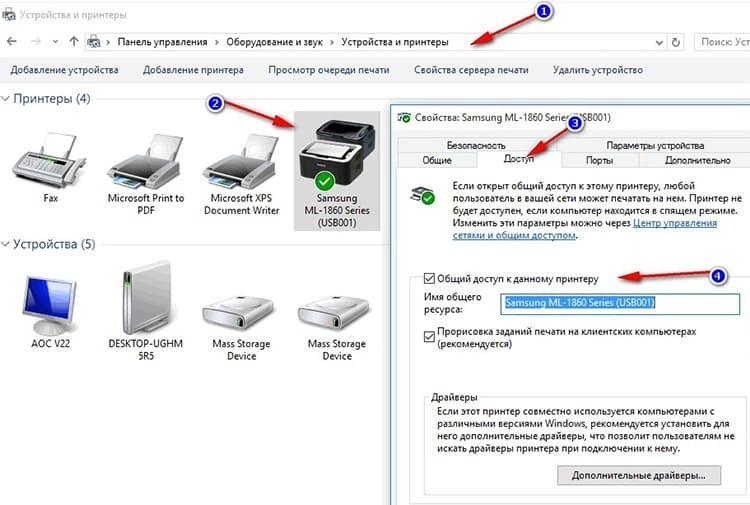
Resten av trinnene må utføres på andre datamaskiner på nettverket som er koblet til den "sentrale":
| Illustrasjon | Beskrivelse av handlingen |
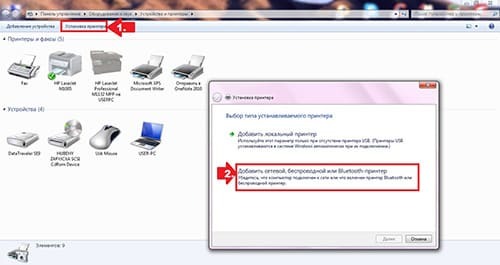 | Som med installasjonen av en lokal maskin, gå til delen "Installer en skriver" og velg alternativet "Legg til et nettverk, en trådløs eller Bluetooth -skriver" |
 | Når systemet finner nødvendig utstyr, velg det og klikk på "Neste" -knappen |
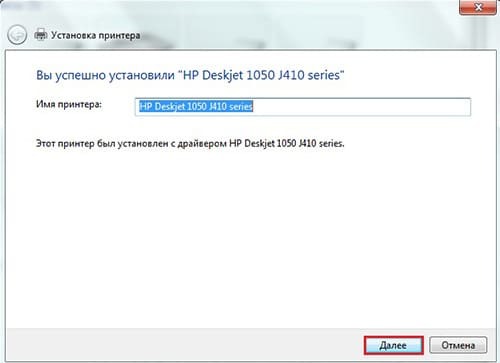 | Etter at tilkoblingen er fullført, vises en tilsvarende melding. Det gjenstår bare å trykke på "Neste" -knappen igjen og begynne å bruke utskriftsenheten |
Trådløst, men skriver ut: hvordan du konfigurerer en trådløs skriver
Noen moderne utstyrsmodeller har innebygd Wi-Fi eller Bluetooth-modul. Takket være denne "bjeller og fløyter" kan du ikke bruke ledninger, åpne tilgang til skriveren via Internett eller Bluetooth. I de fleste tilfeller er programvarekonfigurasjonen den samme som for en nettverksmaskin. Men i det fysiske planet er det flere finesser som redaktørene for Tehno.guru nå vil beskrive for våre lesere:
| Illustrasjon | Beskrivelse av handlingen |
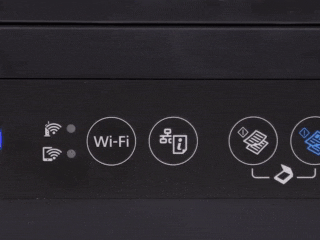 | Trykk på WPS -tasten på ruteren / ruteren |
 | Trykk på Wi-Fi-ikonet på skriveren til LED-lampene tennes |
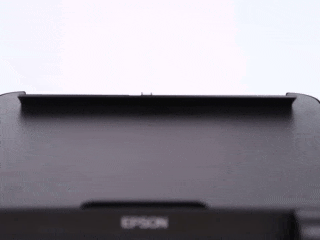 | Etter installasjonen, som går gjennom automatisk, legger du papir i skuffen og holder nede "Rapport" -tasten (navnet kan variere) i noen sekunder |
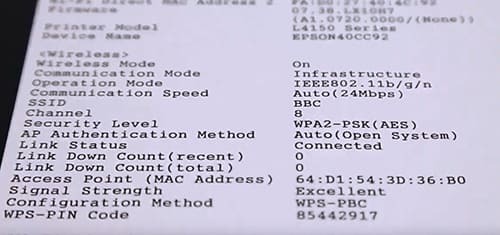 | Et ark skrives ut med et passord for Wi-Fi, som lar deg eksternt skrive ut informasjon ikke bare fra en datamaskin, men også fra et nettbrett eller en smarttelefon |
Omgå standardskjemaet: hvordan du installerer en skriver uten driverdisk
I noen tilfeller har du kanskje ikke en skriverdriver for hånden, og det er verken mulighet eller tid til å kontakte fagfolk. I dette tilfellet er det to alternative alternativer for å installere enheten på en datamaskin eller bærbar datamaskin uten disk, som vi vil vurdere videre.
Windows Update Service
Hvis du er eier av en lisensiert versjon av det berømte operativsystemet fra Microsoft, kan du bruke den hyggelige tjenesten å installere og oppdatere maskinvaredrivere.
Når du velger "Windows Update" når du installerer en lokal skriver, må du bare vente noen minutter mens systemet finner de nødvendige filene på Internett og installerer dem på din bil.
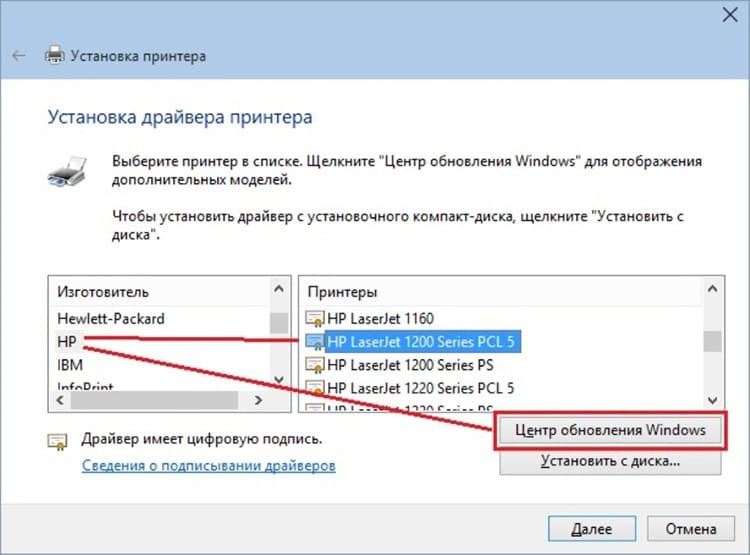
Manuell installasjon av programmet etter maskinvare -ID
Det er også en ganske plagsom og ikke alltid vellykket måte - manuelt å søke etter programmet etter skriver -ID. Denne prosedyren krever en viss tålmodighet og omsorg. Heldigvis er det mange datamaskiner på Internett som deler sine hemmeligheter med vanlige brukere. Våre redaktører bestemte seg for å gi en video av et av disse "talentene" til leserne som et illustrerende eksempel. Likevel er det bedre å se det en gang!
Tid for en endring: Nyttige tips for fjerning og installering av skriverdrivere i Windows
Avsluttende instruksjoner vil Tehno.guru -redaktørene fortelle deg litt om avinstallering av gamle drivere. Behovet for denne operasjonen oppstår når programmet opprinnelig ble installert feil og enheten ikke fungerer som den skal.
For å slette, gå til delen "Enheter og skrivere", klikk på "Egenskaper for utskriftsserver". Inne finner vi kategorien "Drivere", finner navnet på utstyret vårt på listen og trykker på "Slett" -knappen. Vi går tilbake til den første menyen. Hvis skriveren fortsatt er i den generelle listen, sletter du den ved å høyreklikke og velge "Slett enhet".
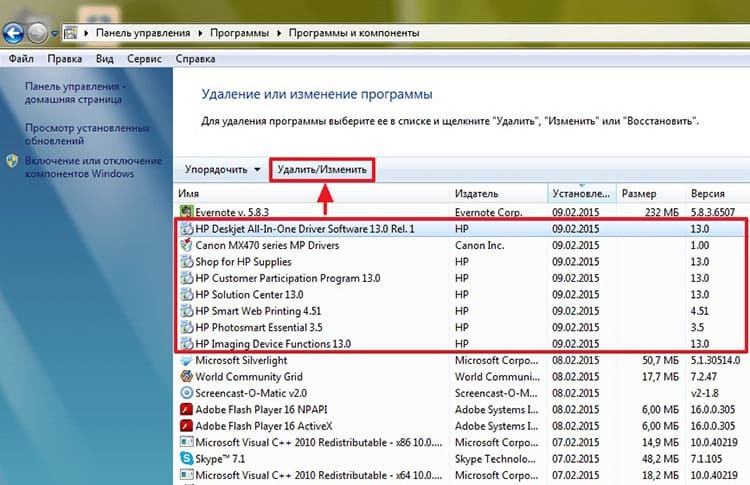
Etter at alle disse betingelsene er oppfylt, kan du begynne å installere utstyret på nytt ved å følge instruksjonene beskrevet av oss.
konklusjoner
Så artikkelen om å sette opp en så nyttig enhet for utskrift har kommet til en slutt. Vi håper at leserne våre fikk den mest nyttige informasjonen. Vi tror at du ikke vil ha noen spørsmål om hvordan koble en skriver til en bærbar datamaskin eller datamaskinen og hvordan du konfigurerer den riktig.
Mye mer interessant er et annet spørsmål: hvordan taklet du et slikt problem: på egen hånd eller ved å bruke anbefalingene fra Tehno.guru -redaksjonen? Del i kommentarene og legg igjen vurderingene dine. Takk for din oppmerksomhet!
Les også:
Hva skal jeg gjøre hvis skriveren nekter å skrive ut på papir: enkle løsninger på problemet
Hemmeligheter for kvalitetskopier: hvordan du skanner et dokument til en datamaskin på riktig måte ved hjelp av en skriver
Profesjonell utskrift hjemme: lære å skrive ut tekst fra en datamaskin til en skriver
Datamaskinen ser ikke skriveren: årsak og virkning

